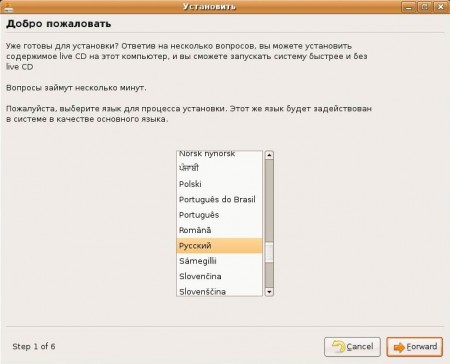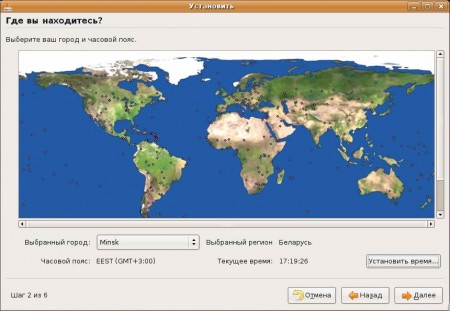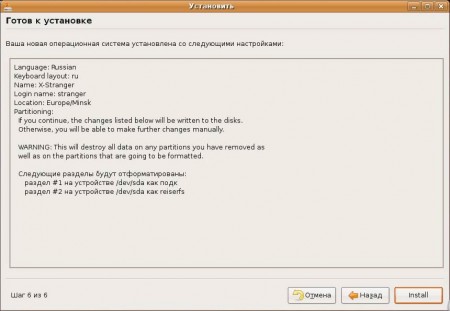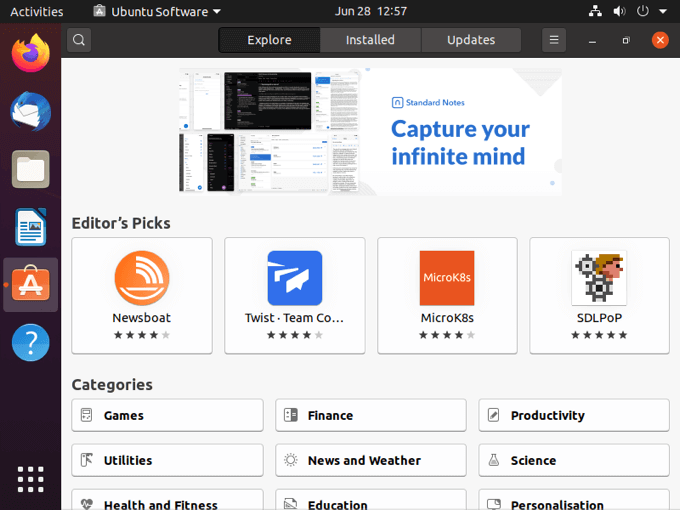- Учебники и руководства по Ubuntu Материалы для загрузки
- Содержание
- Учебники по Ubuntu
- Руководство по Ubuntu для новичков
- Ubuntu Linux. Базовый курс
- Секреты и настройки Ubuntu Linux
- Администрирование
- Руководство по iptables
- Другие руководства
- Руководство по Ubuntu для новичков
- Введение
- О ресурсе
- Небольшая аннотация
- От новичка до пользователя. Шаг 1
- Что нужно знать перед установкой Ubuntu
- Процесс установки
- Возможные неполадки
- Руководство по Ubuntu Linux для начинающих
- Что такое Ubuntu Linux?
- Где я могу найти Ubuntu Linux?
- Установка Ubuntu Linux
- Начало работы с Ubuntu Linux
- Права администратора
- Ускоренный курс в терминале
- Установка приложений Ubuntu
- Компиляция программного обеспечения
- Это проще, чем выглядит!
Учебники и руководства по Ubuntu Материалы для загрузки
Содержание
На этой странице собраны ссылки с описаниями на различные учебники и руководства по использованию Ubuntu, которые вы можете загрузить на свой компьютер и читать в отсутствии интернета.
Учебники по Ubuntu
Руководство по Ubuntu для новичков
Данное руководство написано для тех, кто хочет легко и без проблем сменить свою операционную систему на Ubuntu. Доступно как в онлайн-, так и в pdf-виде. Охватывает вопросы, связанные с установкой, настройкой и использованием Ubuntu.
Ubuntu Linux. Базовый курс
Электронная книга, в которой описан процесс установки и настройки Ubuntu Linux.
Секреты и настройки Ubuntu Linux
Две книги с описанием различных секретов и настроек Ubuntu.
Администрирование
Руководство по iptables
iptables — мощный инструмент для создания программных файрволов на основе компьютера под управлением ОС семейства GNU/Linux, работающий на уровне ядра и позволяющий строить разнообразные правила управления сетевым трафиком.
Iptables Tutorial — подробное и потрясающе удачно написанное руководство по iptables. В состав руководства включены примеры правил для различных ситуаций. Автор руководства — Oskar Andreasson.
http://www.opennet.ru/docs/RUS/iptables/ — Iptables Tutorial 1.1.19 на русском языке в переводе Андрея Киселева.
http://www.frozentux.net/iptables-tutorial/iptables-tutorial.html — Iptables Tutorial 1.2.2 на английском языке.
Доступны для скачивания или просмотра другие форматы Iptables Tutorial 1.2.2.
Другие руководства
Выкладывание различных руководств на эту страницу всячески приветствуется. Однако учтите, что ссылки должны вести напрямую на загружаемые файлы либо на статьи с более подробным описанием, размещённые в этом же разделе вики. Все предлагаемые для загрузки файлы не должны содержать каких-либо коммерческих элементов и рекламы других ресурсов. Ну и, конечно, не стоит нарушать авторские права.
© 2012 Ubuntu-ru — Русскоязычное сообщество Ubuntu Linux.
© 2012 Canonical Ltd. Ubuntu и Canonical являются зарегистрированными торговыми знаками Canonical Ltd.
Источник
Руководство по Ubuntu для новичков
Обновлённое руководство находится на этой странице.
Введение
Что такое Ubuntu? Ubuntu — это современная полнофункциональная операционная система, основанная на ядре Linux. В переводе с южноафриканского языка зулу слово Ubuntu примерно означает «человечность».
Ubuntu распространяется и всегда будет распространяться абсолютно бесплатно. Но при этом устанавливая Ubuntu на свой компьютер вы получаете полный набор всех необходимых для работы приложений, а всё недостающее в стандартной поставке вы сможете легко скачать из интернета. И в этом нет никакого подвоха. Вы можете использовать Ubuntu и всё доступное в этой системе ПО безо всяких ограничений абсолютно бесплатно и на совершенно законных основаниях 1) . Мало того, вы даже можете скачать исходный код всех компонент системы и сделать на его основе свой продукт 2) .
Ubuntu поддерживается и спонсируется фирмой Canonical, однако огромный вклад в развитие этой великолепной ОС вносит сообщество — обычные люди, которые стремятся улучшить используемые ими приложения и инструменты. Возможно и вы когда-нибудь захотите помочь сделать Ubuntu лучшей операционной системой и примите участие в работе сообщества.
О ресурсе
Цель этого ресурса — помочь новичкам установить Ubuntu на свой компьютер и освоиться в этой системе. Скажу сразу, все статьи написаны исходя из предположения, что читатель немного разбирается в компьютерах и сможет отличить файл от папки. Хотя никаких специфических знаний вам не потребуется — лишь общая компьютерная грамотность.
Этот ресурс представляет собой руководство для новичков, поэтому если вы ещё не работали в Ubuntu, рекомендую вам прочитать все статьи по порядку. Если же вы уже что-то знаете про Ubuntu и про Linux в общем, возможно что-то покажется вам знакомым. В этом случае можете читать статьи по своему усмотрению, для навигации используйте меню справа. Кстати, если вам неудобно читать руководство в интернете, вы можете загрузить PDF-версию.
В этом руководстве содержится далеко не исчерпывающая информация, оно лишь призвано помочь вам безболезненно войти в мир Ubuntu. По всем возникающим вопросам обращайтесь на официальный русскоязычный форум, там вам всегда помогут, кроме того существует создаваемая сообществом документация по Ubuntu на русском языке, в ней вы можете поискать недостающую информацию.
Небольшая аннотация
Что же вы сможете узнать из этого руководства? Ну во-первых я расскажу, как поставить Ubuntu на ваш компьютер — единственной операционной системой или же рядом с Windows. Далее я немного коснусь пользовательского интерфейса и основных элементов управления системой. А затем постараюсь последовательно рассказать про все необходимые основы использования Ubuntu. Кстати, во многих статьях присутствует достаточно много сносок 3) . В них содержится дополнительная информация или же просто различные комментарии к основному содержимому. Вы вполне можете пропускать их при прочтении. Они не нужны для понимания основного материала руководства, но зачастую полезны в качестве разъяснения некоторых специфических вопросов, которые вполне могут у вас возникнуть.
Скажу сразу — в руководстве практически нет описаний конкретных приложений. Для Ubuntu существует огромное количество программ на любой вкус и цвет. И я бы очень хотел не рекомендовать что-то конкретное, а показать вам, как находить и устанавливать именно то, что лично вам больше нравится и подходит.
В общем и целом цель этого руководства — научить читателя непринуждённо и эффективно использовать все основные инструменты системы. Очень надеюсь, что после его прочтения, вы сможете спокойно работать в Ubuntu и с лёгкостью выполнять все необходимые вам действия.
В руководстве описывается версия Ubuntu с долгосрочной поддержкой — Ubuntu 10.04 LTS 4) «Lucid Lynx».
Для более старых версий также возможны небольшие отличия от описанного в статьях, но общие положения останутся такими же. Однако рекомендую вам всегда использовать именно последнюю версию Ubuntu. В первой статье я как раз расскажу откуда можно получить свою копию дистрибутива 5) Ubuntu.
Источник
От новичка до пользователя. Шаг 1
В данном руководстве я пошагово рассмотрю путь от новичка в Убунту до уверенного пользователя.
Здесь будет не только информация о дитрибьютиве Ubuntu Linux, но и вообще о Unix и Linux.
В данном руководстве используется дистрибьютив Ubuntu Linux 7.10.
Метод изложения — текст, скриншоты и видео (по возможности).
Что нужно знать перед установкой Ubuntu
Перед тем как устанавливать Ubuntu следует всю нужную информацию выделить в отдельный логический раздел (NTFS/FAT32). Современные версии Убунту позволяют вести чтение и запись FAT, FAT32, NTFS и многих других разделов.
Также запишите реанимационный диск (например, от Acronis), который включал бы в себя работу с разделами дисков, установку загрузчика, установку загрузочных маркеров на разделы диска.
Я устанавливал Убунту с LiveCD. Загрузилась полнофункциональная среда Убунту, где на рабочем столе распологался ярлык для установки. Двойной щелчок на ярлыке запускает установку дистрибьютива.
Процесс установки
Выбираем язык процесса установки.
Выбираем местонахождение.
Указываем раскладку клавиатуры.
Указываем параметры логина и пароля. 
Не стоит придумывать очень длинный и сложный пароль своей учетной записи. При настройке Убунту нам придется очень часто его вводить.
Выбираем разделы дисков и точки монтирования. 
Для установки Ubuntu Linux 7.10 рекомендуется как минимум 3гб свободного места на диске.
В Убунту (как и в любой *nix системе) используется централизованная файловая система с единым корнем (/). При установке следует выбрать куда мы собираемся установить ОС: обязательно надо выбрать раздел местоположения корня (/). Этот раздел можно получить удалив старые разделы, либо создав раздел ext3 (или ext2) в неразмеченной области. Также можно выбрать местоположение и других системных папок, назначив им иные разделы. Например, у меня 2 жестких диска. На один я поместил /, а на другой — /home. В итоге получил, что оба диска в работе. Не стоит забывать выделить SWAP-раздел — это аналог файла подкачки Windows. Чем больше у вас оперативная память — тем меньше SWAP файл. При моих 2гб оперативной памяти компьютер крайне редко залезает в SWAP.
Учтите, каталог /home по ходу работы становится самым «тяжелым», поэтому для него следует выделить как можно больше места.
Если вы собираетесь использовать как Windows, так и Linux, то, храня документы в /home/(user), вы сможете считывать их из Windows посредством ext2ifs или ext2fsd.
Все готово к установке
В процессе установки Убунту можно отдохнуть, раскладывая пасьянс или копаясь в интернете.
Возможные неполадки
1. Ubuntu может не грузиться с LiveCD. Тогда установочный диск следует запустить в среде Windows.
2. Ubuntu может долго искать интернет при установке. В таком случае следует отключить сетевые кабели.
Если у вас есть дополнения — я с радостью улучшу статью.
Источник
Руководство по Ubuntu Linux для начинающих
Большинство компьютеров в мире работают на некоторых версиях Microsoft Windows. Это, безусловно, самая популярная настольная операционная система в мире, но когда мы переходим к не настольным системам, таким как серверы, которые поддерживают работу Интернета, все выглядит совсем иначе.
Скорее всего, вы найдете какую-нибудь версию Linux на этих машинах. Ubuntu Linux Это настольная версия этой надежной и мощной операционной системы, которая, в зависимости от ваших потребностей, может быть идеальной настольной операционной системой для вас. Если вы находите идею Ubuntu интригующей, то это руководство для начинающих по Ubuntu Linux — отличное место для начала.
Что такое Ubuntu Linux?
Ubuntu Linux — это один дистрибутив или «дистрибутив» Linux. Linux — это операционная система с открытым исходным кодом, поддерживаемая сообществом обычных людей и фондов, спонсируемых крупными игроками отрасли.
В частности, Ubuntu создана и поддерживается компанией Canonical. Это версия Linux, созданная специально для альтернативы операционным системам, таким как Windows и macOS.
Все, от его интерфейса до стандартного программного обеспечения, ориентировано на обычных пользователей. Это одна из причин того, что Ubuntu стала самой популярной настольной версией Linux в мире.
Где я могу найти Ubuntu Linux?
Найти Ubuntu Linux довольно легко. Просто зайдите на сайт Ubuntu и скачать версия, которую вы хотите. Вам не нужно ничего платить, но пожертвование всегда приветствуется!
После того, как вы загрузили образ диска Ubuntu, вы можете создать установочный носитель, такой как загрузочная флешка, или просто записать образ на DVD.
Установка Ubuntu Linux
Процесс установки Ubuntu — это не тот процесс, о котором мы расскажем в этой статье, но мы рекомендуем начать с установки его на виртуальной машине, чтобы вы могли смело попробовать операционную систему самостоятельно.
Если вы чувствуете себя немного более предприимчивым, вы можете даже подумать о двойной загрузке Windows 10 и Ubuntu. С этого момента мы будем предполагать, что у вас есть какая-то форма Ubuntu для игры.
Начало работы с Ubuntu Linux
Когда вы впервые войдете в Ubuntu, вы будете поражены как знакомыми, так и незнакомыми. Рабочий стол Ubuntu известен как «Unity», и он прошел долгий процесс совершенствования, чтобы стать тем, чем он является сегодня.
Основная область экрана — рабочий стол. Это также отражает местоположение в вашей структуре каталогов. Вы можете хранить файлы здесь, и здесь появятся значки для таких элементов, как внешние диски.
В левой части экрана у нас есть панель избранного. По сути, это версия док-станции macOS для Ubuntu или закрепленные значки на панели задач Windows 10. По умолчанию вы увидите изображенные значки там, но контекстное меню позволяет вам сразу же убрать те, которые вам не нужны. Просто щелкните правой кнопкой мыши по любому из этих значков и выберите Удалить из избранного.
Значок сетки в левом нижнем углу откроет все установленные приложения. Это похоже на кнопку «Пуск» в Windows или ящик приложений в Android. Вы можете щелкнуть правой кнопкой мыши любой из них, а затем нажать «Добавить в избранное», после чего они появятся на панель избранного.
Верхняя панель экрана предоставляет доступ к общим системным функциям. Нажмите на раздел уведомлений, чтобы получить доступ к элементам управления громкостью, ярлыкам настроек, сетевым настройкам и параметрам питания.
Права администратора
Основная учетная запись пользователя, которая полностью контролирует компьютер, называется «root». Если у вас есть привилегии суперпользователя, вы — главный босс машины. Это означает, что вы также можете полностью запутаться, поэтому Ubuntu (и Linux в целом) старается отделить потребности обычных пользователей от потребностей корневого уровня.
Всякий раз, когда вы пытаетесь внести изменение, относящееся к этим более серьезным функциям, вам нужно будет ввести пароль администратора. Это означает, что любой, кто получит доступ к машине, может создать очень ограниченное количество неприятностей. Это поможет вам дважды подумать, прежде чем вносить потенциально вредные изменения в систему.
Ускоренный курс в терминале
Терминал — это текстовый интерфейс командной строки, который почти синонимичен Linux. Хотя любая другая операционная система имеет интерфейс командной строки, вы долгое время не могли быть пользователем Linux без широко используя Терминал.
Ubuntu отличается. Большинству пользователей никогда не придется прикасаться к Терминалу, благодаря усилиям Canonical и сообщества Ubuntu сделать операционную систему максимально удобной для пользователя. Однако, если вы хотите, вы можете делать что угодно с Терминалом.
Зачастую работа в Терминале происходит быстрее и точнее, чем графический интерфейс. Терминальных команд больше, чем кто-либо может запомнить, но есть несколько, которые должен знать каждый:
- Sudo — поднимает любую последующую команду до уровня администратора
- Apt-get — это позволяет устанавливать, обновлять или удалять программное обеспечение из базы данных программного обеспечения
- Cd — изменить текущий рабочий каталог
- Ls — перечисляет все файлы и папки в текущем каталоге
- Pwd — показывает полный текущий путь к каталогу
- Cp — скопировать файл из источника в место назначения
- Mv — переместить файл из источника в место назначения
- Rm — удалить файл или каталог. Будьте осторожны с этим!
- Mkdir — создать новый каталог
- Человек — показывает страницу руководства. Попробуйте «man intro», чтобы увидеть введение в команды Linux
Как новичок, вам не нужно использовать терминал, но рекомендуется практическое знание основ.
Установка приложений Ubuntu
Существует два основных способа установки программного обеспечения на вашу копию Ubuntu. Самый простой способ — использовать встроенный магазин программного обеспечения, который называется просто «Ubuntu Software». Это работает почти так же, как приложения, хранящиеся в других системах, таких как Google Play на Android.
Подавляющее большинство приложений для Ubuntu являются бесплатными и открытыми (FOSS), но, конечно, есть и платные приложения.
Другим основным способом установки приложений является загрузка самоустанавливающегося пакета. Обычно это файлы .deb, которые работают на всех версиях Linux для Debian, включая Ubuntu. Тогда есть PPA или «Архив личных пакетов». Используя программное обеспечение Ubuntu, вы можете добавить PPA с локального диска после загрузки, а затем установить его, как любое другое приложение в витрине магазина.
Компиляция программного обеспечения
Иногда нужной вам программы нет в магазине и ее нельзя найти в виде установочного пакета. Вместо этого вы просто получите программный код и компоненты, упакованные в файл «tarball». Это популярный тип сжатых файлов в Linux.
Чтобы установить программное обеспечение в вашей системе, вам необходимо «скомпилировать» его. Верьте или нет, самый простой способ сделать это с помощью командной строки. официальное руководство по сборке для Ubuntu перечисляет это как четырехэтапный процесс:
- Загрузите и установите пакет build-essentials (первый раз)
- Скачайте и распакуйте сжатый файл
- Разрешить любые зависимости для программного обеспечения
- Скомпилируйте и установите программное обеспечение
Компиляция программного обеспечения на самом деле не является процессом начального уровня в Linux, но хорошая новость заключается в том, что подавляющее большинство пользователей вряд ли будут искать программное обеспечение, которое отсутствует в цифровой витрине или доступно для самостоятельной установки.
Это проще, чем выглядит!
Репутация Linux как сложного является частью его далекого прошлого на данный момент. Особенно когда дело доходит до Ubuntu. Использование Ubuntu, как только вы изучите его особенности, не сложнее, чем использование Windows или macOS. Плюс, это бесплатно! Вы можете попробовать это прямо сейчас, и это может оказаться вашей новой любимой операционной системой!
Источник